Como vincular a transmissão ao vivo do Facebook no WordPress (método fácil)
Publicados: 2022-02-14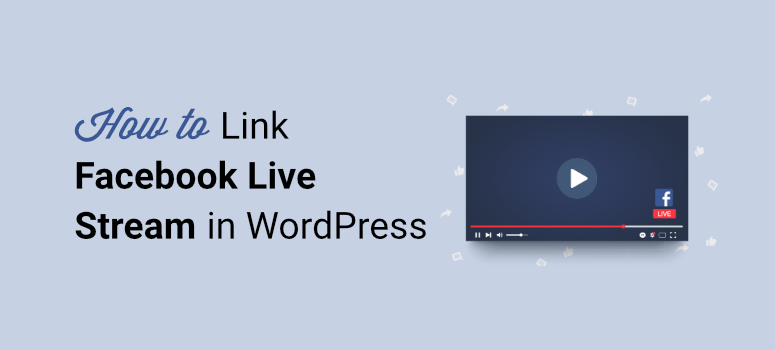
Deseja transmitir sua transmissão ao vivo do Facebook em seu site WordPress?
Ao sincronizar a transmissão ao vivo com o WordPress, os visitantes do seu site podem assistir à sessão e interagir com você sem serem redirecionados ao seu perfil do Facebook. Por sua vez, você aumenta o tráfego do site e o tempo de sessão e ganha mais espectadores e engajamento em seus eventos de transmissão ao vivo. É um ganha-ganha para ambas as plataformas.
Neste tutorial, mostraremos como vincular facilmente sua transmissão ao vivo do Facebook ao seu site WordPress usando um plug-in.
Mas primeiro, vamos ter certeza de que vale a pena
Vale a pena transmitir vídeos ao vivo do Facebook no seu site WordPress?
Nos últimos anos, a transmissão ao vivo no site de rede social Facebook tornou-se um ótimo meio para hospedar eventos ao vivo e promover marcas.
Seja você um influenciador ou uma loja online tentando vender seus produtos, a transmissão de vídeos ao vivo no Facebook ajudará você a alcançar mais pessoas.
Para reunir mais espectadores e engajamentos, você pode adicionar seus vídeos ao vivo ao seu site. Isso torna seu site mais interativo e ajuda você a construir sua presença social.
Se você estiver confiante com a codificação, poderá incorporar suas transmissões ao vivo do Facebook manualmente. Mas, por que perder seu tempo fazendo isso quando você pode transmitir automaticamente seus vídeos ao vivo no WordPress.
Ao usar um plug-in de transmissão ao vivo do Facebook para WordPress, você pode adicionar facilmente seu vídeo ao vivo em qualquer lugar do seu site com apenas alguns cliques.
Com isso dito, vamos passar para o nosso guia passo a passo sobre como adicionar transmissões ao vivo do Facebook no WordPress com a ajuda de um plugin.
Adicionando sua transmissão ao vivo do Facebook no WordPress
Você encontrará muitos plugins WordPress de streaming ao vivo por aí. No entanto, você precisa escolher o plug-in que oferece recursos avançados de compartilhamento e garante o melhor desempenho de streaming para seu vídeo.
Recomendamos o uso do Smash Balloon, o melhor plugin WordPress de feed de mídia social.
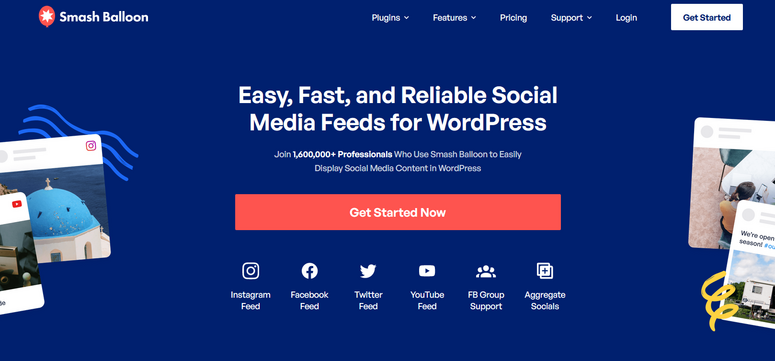
O Smash Balloon permite que você adicione seu feed de mídia social, imagens, vídeos, álbuns em qualquer lugar do seu site sem nenhum conhecimento de codificação.
Ele oferece muitos recursos de personalização que lhe dão a liberdade de personalizar como seu feed social é exibido em seu site. Você pode alterar as fontes, cores e escolher os estilos que combinam com o tema do seu site.
O Smash Balloon é um pacote de 5 plugins diferentes que permitem exibir conteúdo do Facebook, Instagram, Twitter e Youtube em seu site WordPress.
Os plugins incluídos são:
- Os feeds personalizados do Facebook permitem que você exiba suas fotos, eventos, vídeos, transmissões ao vivo, conteúdo de grupo e muito mais do Facebook
- O Instagram Feeds permite adicionar feeds do Instagram, histórias, vídeos IGTV e muito mais
- Os feeds personalizados do Twitter mostram feeds do Twitter em seu site, incluindo feeds que mencionam sua conta
- Os feeds do YouTube ajudam você a exibir feeds do YouTube, playlists, vídeos de transmissão ao vivo e muito mais
- O Social Wall permite combinar feeds do Instagram, Twitter, Facebook e YouTube
Para este tutorial, você precisará de feeds personalizados do Facebook da Smash Balloon.
O plugin é simples e fácil de usar para que qualquer pessoa possa usá-lo para transmitir vídeos ao vivo do Facebook em seu site. Além disso, é totalmente responsivo e compatível com dispositivos móveis, o que significa que suas transmissões ao vivo funcionarão bem em qualquer dispositivo.
Agora, mostraremos como adicionar suas transmissões ao vivo do Facebook no WordPress usando o Smash Balloon.
Etapa 1: instale o plug-in de feed personalizado do Facebook por Smash Balloon
Antes de começar, você precisa se inscrever para uma conta Smash Balloon.
Depois de se inscrever, você pode encontrar sua chave de licença e baixar o arquivo para seu plug-in na guia Downloads .
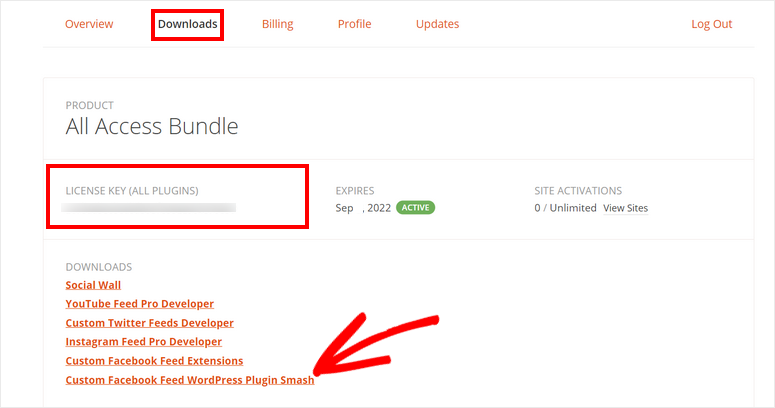
Então, você precisa instalar e ativar o plugin Custom Facebook Feed em seu site. Se você quiser mais detalhes, confira nosso guia sobre como instalar um plugin do WordPress.
Depois de instalar e ativar o plug-in, você precisa navegar para o Feed do Facebook » Configurações » guia Geral no painel do WordPress.
Aqui, digite sua chave de licença aqui e clique no botão Verificar .
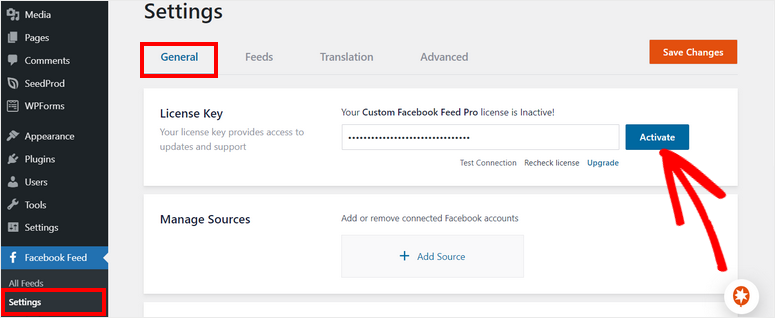
Agora, você precisa conectar sua página ou grupo do Facebook ao seu site WordPress.
Etapa 2: conecte sua página ou grupo do Facebook
Para se conectar à sua página ou grupo do Facebook, clique no botão + Adicionar Fonte na opção Gerenciar Fontes .
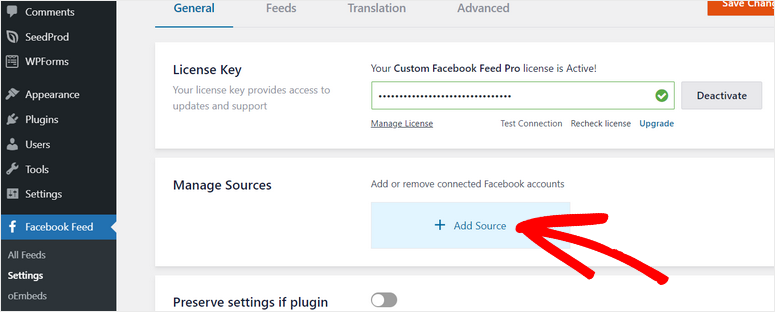
Em seguida, você verá uma janela pop-up onde deverá escolher se o tipo de fonte é página ou grupo. Depois de escolher, clique no botão Conectar para integrar sua conta do Facebook.
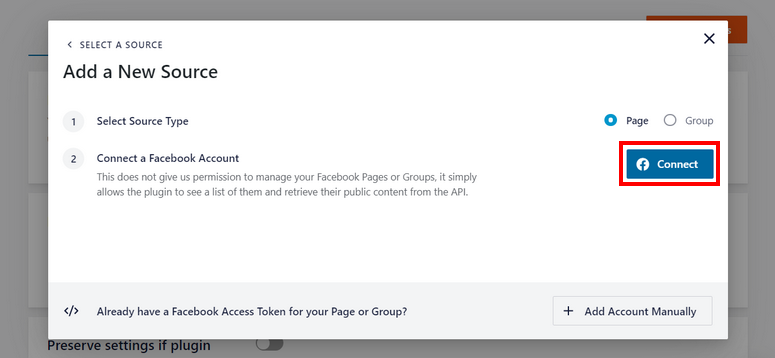
Você será redirecionado para o Facebook para fazer login na sua conta. Se você já estiver logado em sua conta do Facebook, você terá que confirmar sua conta.
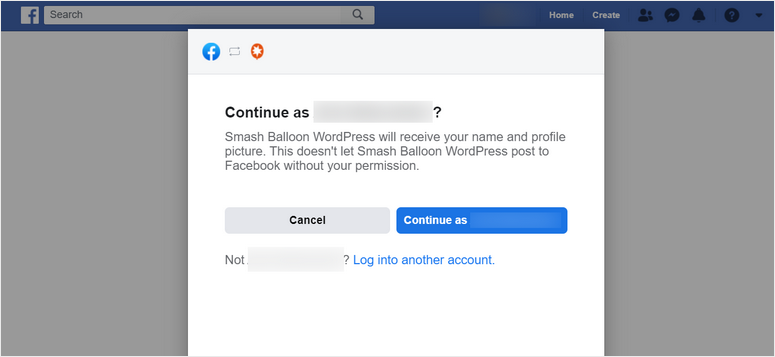
Como selecionamos a opção de página anteriormente, vamos selecionar uma página do Facebook para transmitir vídeos ao vivo. Clique no botão Avançar para continuar.
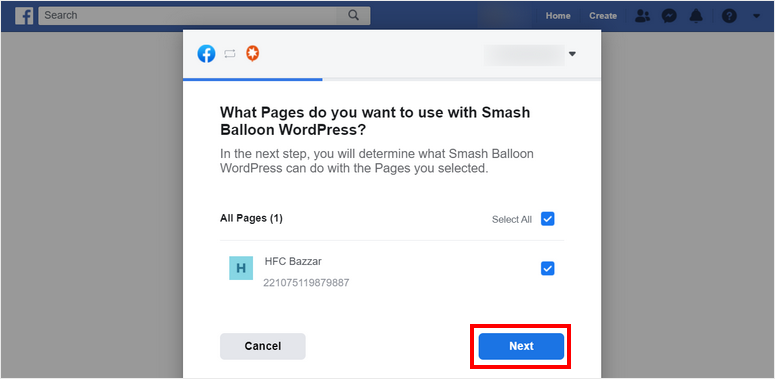
Agora, você verá opções para dar permissões ao Smash Balloon para acessar sua página do Facebook. Você pode escolher quais permissões deseja conceder, embora recomendamos deixar as configurações padrão para garantir que o plug-in funcione corretamente. Em seguida, clique em Concluído .
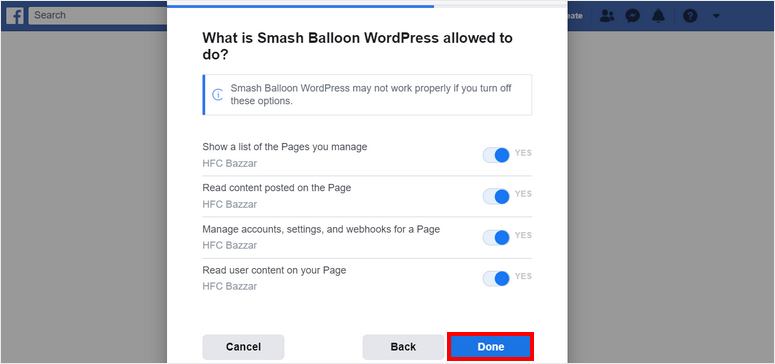
Depois de se conectar à sua conta, você pode selecionar sua página do Facebook e adicioná-la como fonte para suas transmissões ao vivo.
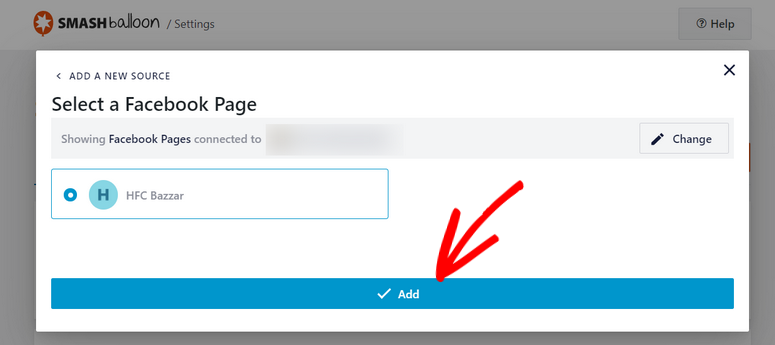
Em seguida, você precisará criar um feed para exibir suas transmissões ao vivo do Facebook no WordPress.

Etapa 3: criar um novo feed do Facebook
Para criar um novo feed do Facebook, abra a guia Todos os feeds e clique no botão + Adicionar novo .
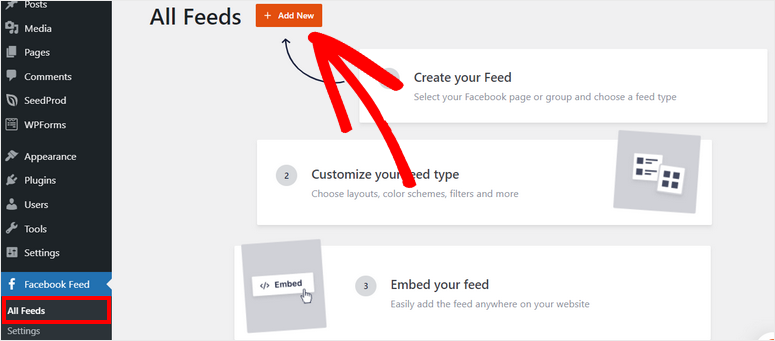
Primeiro, você precisa selecionar o tipo de feed como 'Vídeos' e clicar no botão Avançar .
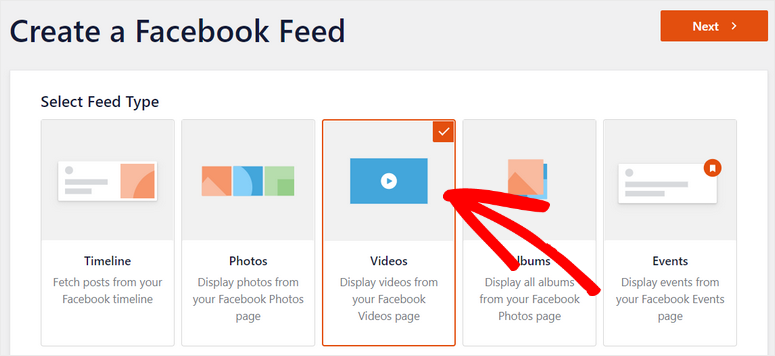
Em seguida, você verá uma janela que permite escolher a página do Facebook para seus vídeos de transmissão ao vivo. Você pode escolher a página necessária e passar para a próxima etapa.
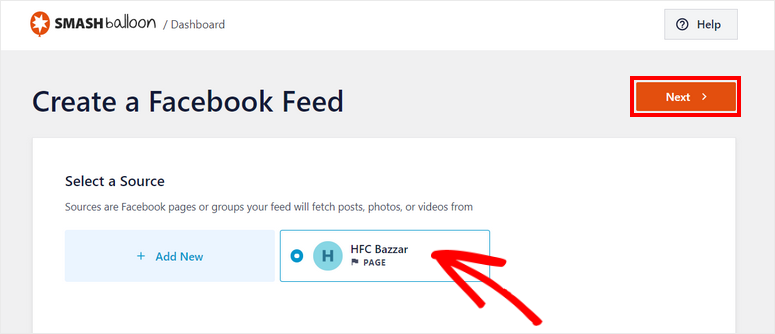
Isso iniciará uma página do editor de feeds que permite personalizar a aparência da transmissão ao vivo do Facebook em seu site.
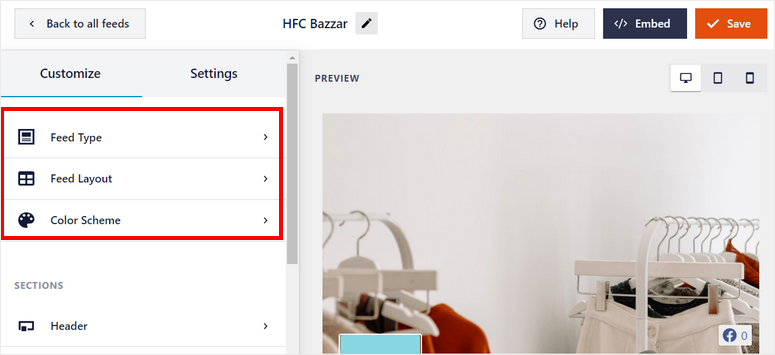
No lado esquerdo, você pode ver as opções de personalização. E no lado direito, você pode ver a prévia do seu feed do Facebook.
Para alterar as configurações do seu feed, você tem 3 opções:
- Tipo de feed: altere o tipo de feed do Facebook, como imagens, álbuns, vídeos e muito mais.
- Layout de alimentação: escolha entre layouts como lista, grade, alvenaria e carrossel. Outras configurações, como altura do feed, número de postagens e colunas
- Esquema de cores: defina o tema para o seu feed do Facebook. 4 opções incluem herdar do tema, claro, escuro e personalizado.
Depois disso, você também pode alterar as configurações de cada seção de seus feeds do Facebook. Existem 5 opções, incluindo Cabeçalho, Post, Like Box, Botão Carregar Mais e Lightbox.
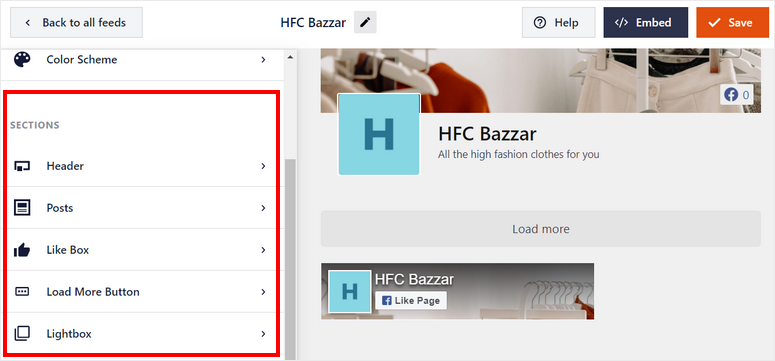
O editor do Smash Balloon é fácil de usar e incrivelmente fácil de usar. Então você pode ir em frente e personalizar o feed de transmissão ao vivo do Facebook para ter a aparência que você deseja. Por exemplo, você pode habilitar o cabeçalho da sua página do Facebook para ocultar sua imagem de capa.
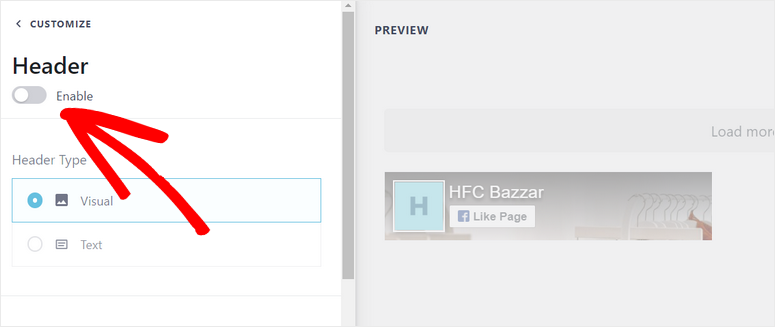
Ou você pode alterar o layout de suas postagens. As opções de layout são miniatura, meia largura e largura total. Assim você pode escolher aquele layout que combina com o visual que você tinha em mente.
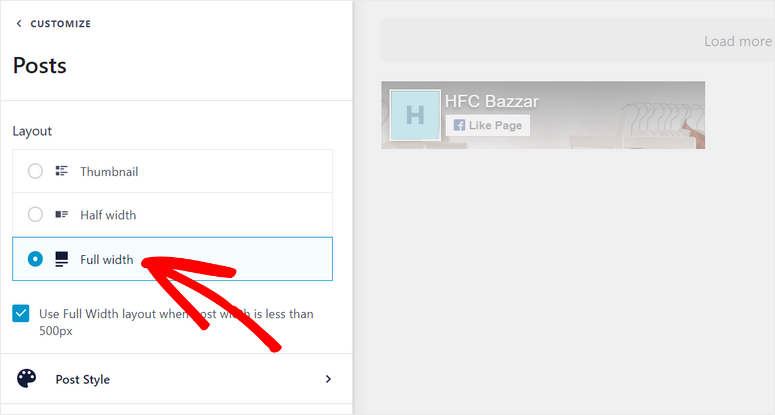
Não se esqueça de clicar em Salvar depois de terminar de personalizar seu feed de transmissão ao vivo do Facebook.
Agora, você pode adicioná-lo ao seu site WordPress.
Etapa 5: incorpore a transmissão ao vivo do Facebook em seu site
Para vincular sua transmissão ao vivo do Facebook, você precisa clicar no botão </> Incorporar no canto superior direito da página.
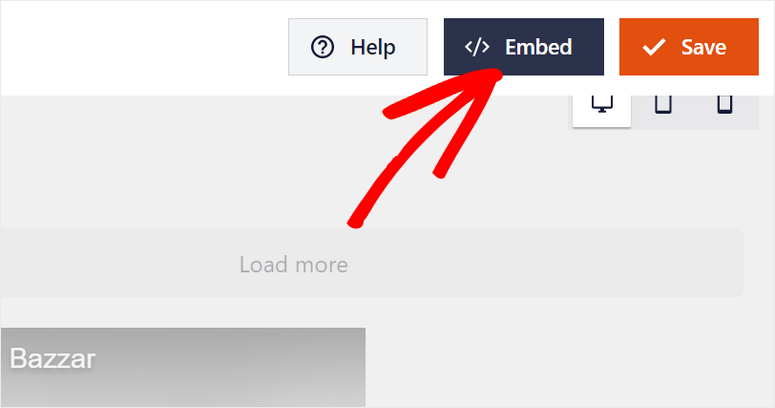
Agora, existem 2 maneiras de adicionar seu vídeo ao vivo do Facebook em seu site WordPress.
2. Usando o bloco ou widget do WordPress
O Smash Balloon funciona bem com o editor de blocos do WordPress e você encontrará um bloco pronto que permite adicionar seus vídeos de transmissão ao vivo do Facebook em 2 cliques.
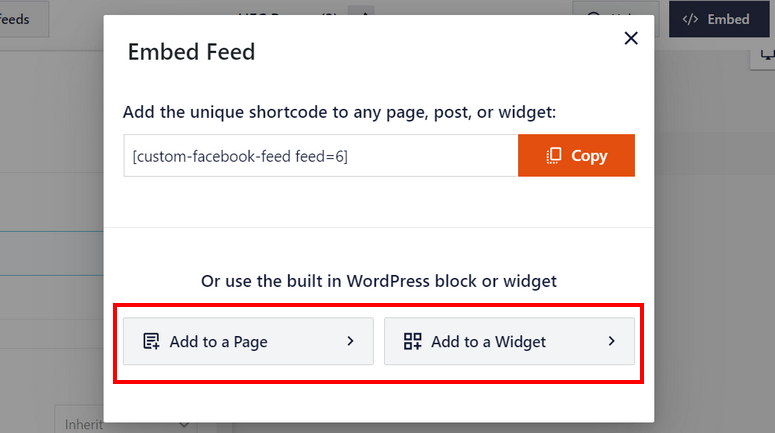
Se você escolher a opção Adicionar a uma página , precisará escolher a página na qual deseja adicionar o vídeo ao vivo.
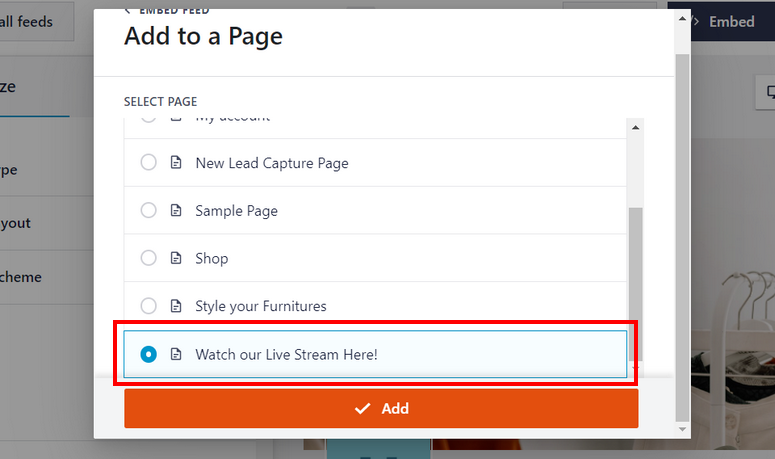
Em seguida, você é levado automaticamente para o editor de páginas. No editor de blocos, procure o bloco Custom Facebook Feed e adicione-o à sua página. Tudo o que resta a fazer é publicar ou atualizar a página.
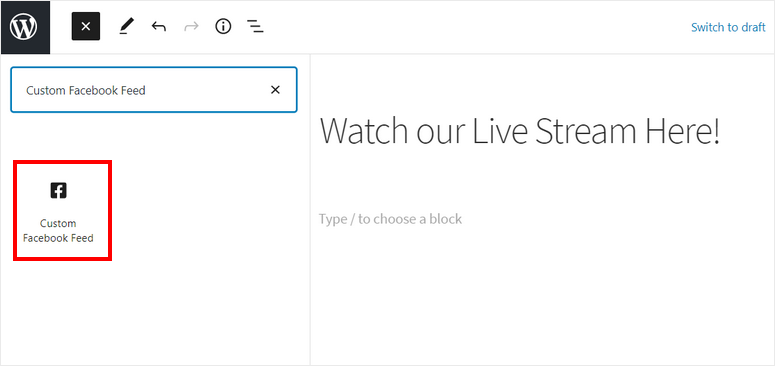
Da mesma forma, você pode escolher a opção Adicionar a um widget e adicionar o bloco Custom Facebook Feed às áreas de widget, como uma barra lateral
2. Usando o código de acesso
Com o Smash Balloon, você nunca precisará usar nenhuma codificação, no entanto, se houver uma instância em que você achar que é mais fácil incorporar um código de acesso, há uma opção para isso.
Para adicionar a transmissão ao vivo do Facebook usando o shortcode, copie o shortcode primeiro.
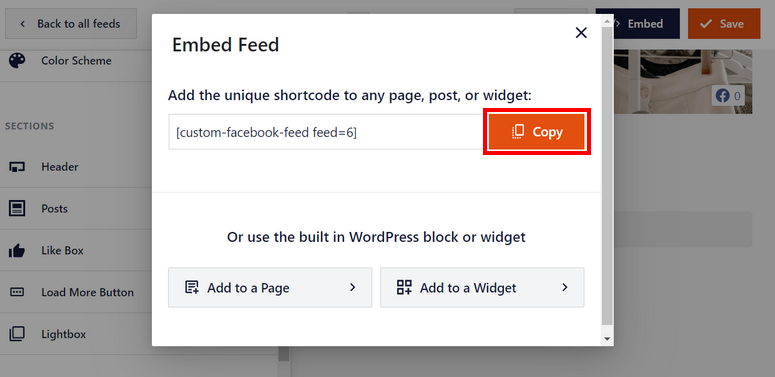
Em seguida, vá para a página em que deseja exibir seu vídeo ao vivo. Cole o shortcode no editor de blocos e publique sua página.
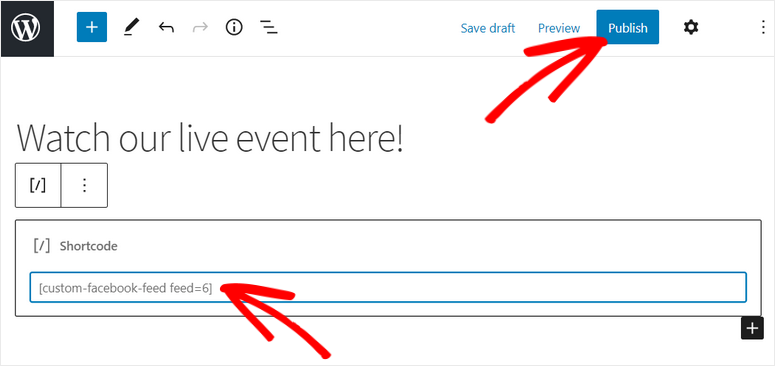
Agora, você pode testar suas transmissões ao vivo. A transmissão começará assim que você for ao vivo no Facebook.
Os visitantes podem clicar no feed para assistir à transmissão ao vivo da sua página do Facebook.
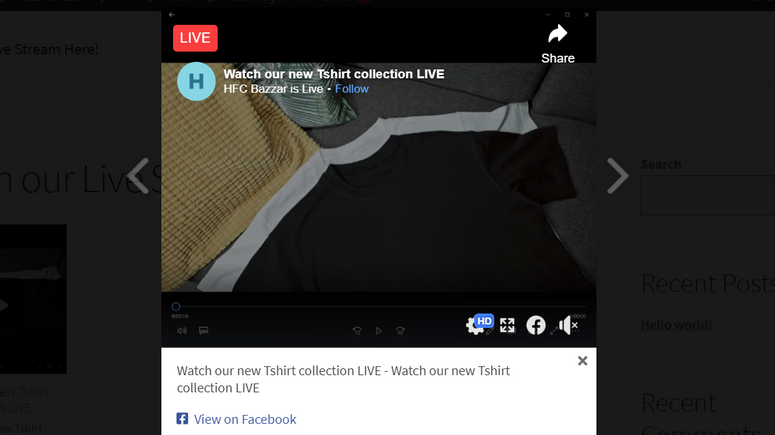
Isso é tudo por hoje! Você está pronto para transmitir seus vídeos ao vivo do Facebook em seu site WordPress.
O Smash Balloon é o melhor plugin de transmissão ao vivo do Facebook para WordPress que permite adicionar vídeos ao vivo do Facebook em apenas alguns cliques. Ele oferece muitos recursos de personalização que permitem alterar a aparência de sua postagem no Facebook.
Além disso, você também pode vincular sua transmissão ao vivo do YouTube ao seu site com a ajuda do plug-in Feeds for YouTube.
Além de vídeos ao vivo, você pode adicionar feeds de mídia social como postagens, fotos, álbuns, eventos e muito mais ao seu site WordPress.
Se você quiser aumentar suas interações no Facebook, confira estes recursos:
- Como mostrar um feed do Facebook no WordPress
- Como rastrear efetivamente o tráfego do Facebook com o Google Analytics
- 10 melhores plugins do Facebook para WordPress
Essas postagens ajudarão você a adicionar mais feeds do Facebook ao seu site e rastrear seu tráfego no Facebook. O último ajudará você a escolher os melhores plugins que o ajudam a integrar sua conta do Facebook ao seu site.
